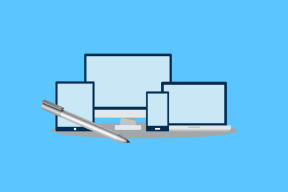7 populārākie Google Maps laika skalas labojumi, kas nedarbojas operētājsistēmās Android un iPhone
Miscellanea / / April 29, 2023
Izmantojot Google Maps laika skalas funkciju, varat veikt ceļojumu pa atmiņas joslu un redzēt visas iepriekš apmeklētās vietas. Varat arī izmantot šo funkciju, lai izsekotu soļus un atrastu maršrutus, kurus esat ceļojis noteiktā dienā. Lai gan Google Maps laika skala lielākoties darbojas nevainojami, dažkārt dažādu iemeslu dēļ tas nevar izsekot jūsu kustībām.

Tas parasti notiek, kad Google kartes nav atļaujas vākt jūsu atrašanās vietas datus. Tas nozīmē, ka varētu būt citi faktori. Šajā rokasgrāmatā mēs iepazīstināsim jūs ar visiem iespējamiem veidiem, kā novērst Google Maps laika skalas nedarbošanās problēmu operētājsistēmās Android un iPhone.
1. Konfigurējiet atrašanās vietas atļauju pakalpojumam Google Maps
Lai izsekotu jūsu atrašanās vietu un izveidotu precīzu laika skalu, pakalpojumam Google Maps ir nepieciešama nepārtraukta atrašanās vietas piekļuve jūsu Android vai iPhone tālrunī. Tāpēc pirmā lieta, kas jums jāpārliecinās, ir tas, ka Google Maps vienmēr var izmantot jūsu atrašanās vietu.
Android
1. darbība: Turiet nospiestu Google Maps ikonu un izvēlnē pieskarieties informācijas ikonai “i”.

2. darbība: Lietotnes informācijas izvēlnē atveriet sadaļu Atļaujas.

3. darbība: Pieskarieties vienumam Atrašanās vieta un atlasiet “Atļaut visu laiku”.

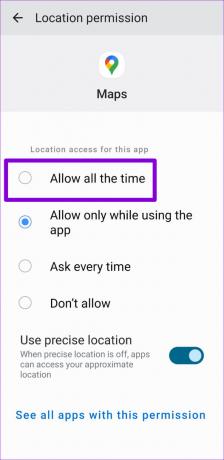
iPhone
1. darbība: Atveriet lietotni Iestatījumi un ritiniet uz leju, lai pieskarieties Google Maps.
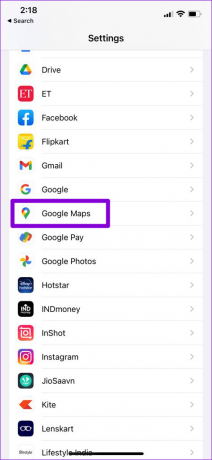
2. darbība: Pieskarieties Atrašanās vieta un nākamajā ekrānā atlasiet Vienmēr.

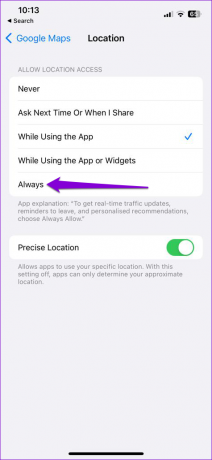
Arī par Guiding Tech
2. Iespējojiet atrašanās vietu vēstures funkciju
Ja esat atspējojis Google Maps, iespējams, neizdosies reģistrēt jūsu kustības Atrašanās vietu vēstures funkcija lietotnē. Lūk, kā varat to iespējot.
1. darbība: Tālrunī atveriet lietotni Google Maps, augšējā labajā stūrī pieskarieties sava profila ikonai un atlasiet Jūsu laika skala.

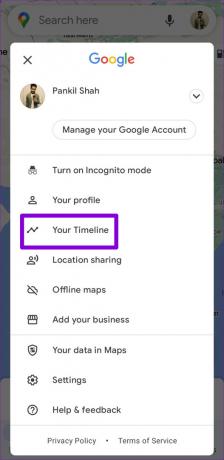
2. darbība: Augšpusē pieskarieties trīs horizontālo punktu izvēlnes ikonai un atlasiet Iestatījumi un konfidencialitāte.


3. darbība: Pieskarieties vienumam “Atrašanās vietu vēsture ir izslēgta”.

4. darbība: Sadaļā Atrašanās vietu vēsture pieskarieties pogai Ieslēgt.

5. darbība: Pieskarieties bultiņai blakus “Ierīces šajā kontā” un pārliecinieties, vai ir atzīmēta izvēles rūtiņa tālruņa kreisajā pusē.
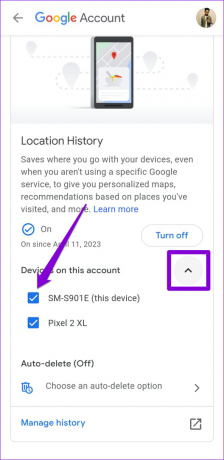
3. Iespējojiet tīmekļa un lietotņu darbību izsekošanu savam Google kontam
Papildus jūsu atrašanās vietas datiem Google Maps ir atkarīgs no jūsu darbībām citās Google lietotnēs un pakalpojumos, lai izveidotu visaptverošu laika grafiku. Ja savam Google kontam esat izslēdzis tīmekļa un lietotņu darbību izsekošanu, iespējams, radīsies problēmas ar laika skalas funkciju. Lūk, ko varat darīt, lai to labotu.
1. darbība: Lietotnes Google Maps augšējā labajā stūrī pieskarieties sava profila ikonai un atlasiet Jūsu laika skala.

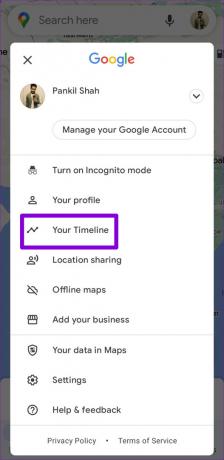
2. darbība: Pieskarieties trīs punktu izvēlnes ikonai augšējā labajā stūrī un atlasiet Iestatījumi un konfidencialitāte.


3. darbība: Pieskarieties vienumam “Darbības tīmeklī un lietotnēs ir izslēgtas”.

4. darbība: Pieskarieties pogai Ieslēgt.

4. Ļaujiet pakalpojumam Google Maps darboties fonā
Google Maps fona darbību ierobežošana var arī radīt problēmas ar laika skalas funkciju un neļaut tai pareizi darboties. Lai no tā izvairītos, jums jāļauj pakalpojumam Google Maps darboties fonā, veicot tālāk norādītās darbības.
Android
1. darbība: Turiet nospiestu Google Maps ikonu un parādītajā izvēlnē pieskarieties informācijas ikonai “i”.

2. darbība: Programmas informācijas ekrānā pieskarieties Akumulators un nākamajā ekrānā atlasiet Neierobežots.


3. darbība: Atgriezieties lietotnes informācijas lapā un pieskarieties Mobilie dati. Pēc tam iespējojiet slēdžus blakus vienumiem “Atļaut fona datu izmantošanu” un “Atļaut datu lietojumu, kamēr ir ieslēgts datu taupītājs”.


iPhone
1. darbība: Savā iPhone tālrunī atveriet lietotni Iestatījumi un pieskarieties Vispārīgi.

2. darbība: Atlasiet lietotnes atsvaidzināšana fonā un iespējojiet slēdzi blakus Google Maps.

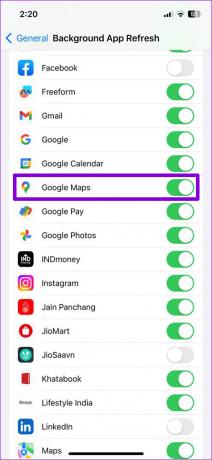
5. Izrakstieties no Google Maps un pierakstieties atpakaļ
Autentifikācijas problēmas ar jūsu kontu var arī neļaut pakalpojumam Google Maps saglabāt jūsu laika skalu. Lielāko daļu laika varat atrisināt šādas problēmas, izrakstoties un atkal pierakstoties lietotnē Google Maps.
Android
1. darbība: Tālruņa lietotnē Google Maps pieskarieties sava profila ikonai augšējā labajā stūrī un atlasiet Iestatījumi.


2. darbība: Ritiniet līdz galam, lai pieskartos “Izrakstīties no Google Maps”.
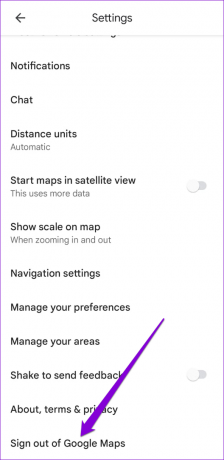
3. darbība: Pieskarieties pie Pierakstīties un sarakstā atlasiet savu Google kontu.
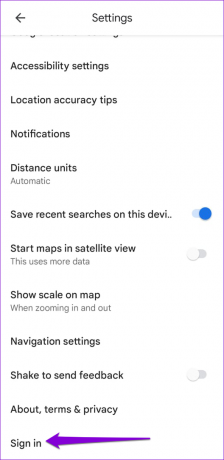
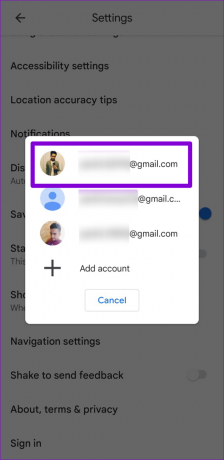
iPhone
1. darbība: Tālrunī atveriet lietotni Google Maps, augšējā labajā stūrī pieskarieties sava profila ikonai.
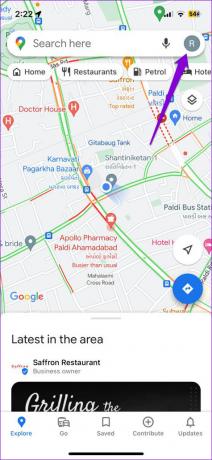
2. darbība: Pieskarieties lejupvērstajai bultiņai blakus savam kontam un atlasiet “Izmantot Maps bez konta”.

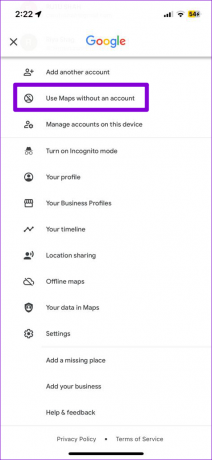
3. darbība: Vēlreiz pieskarieties profila ikonai.

4. darbība: Pieskarieties Izvēlēties kontu un atlasiet savu Google kontu, lai pierakstītos vēlreiz.
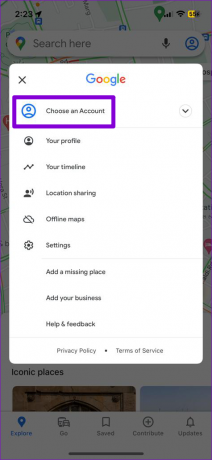

6. Google Play pakalpojumu atiestatīšana (Android)
Operētājsistēmā Android Google Play pakalpojumiem ir izšķiroša nozīme, savienojot lietotnes ar dažādiem Google pakalpojumiem. Ja Google Play pakalpojumi saskaras ar jebkādām problēmām, Google Maps var neizdoties sinhronizēt jūsu atrašanās vietas datus un izveidot laika skalu. Varat mēģināt atiestatīt Google Play pakalpojumus Android ierīcē, lai redzētu, vai tas palīdz.
1. darbība: Atveriet lietotni Iestatījumi un dodieties uz Programmas.

2. darbība: Ritiniet uz leju, lai pieskarieties Google Play pakalpojumiem, un nākamajā izvēlnē atlasiet Krātuve.
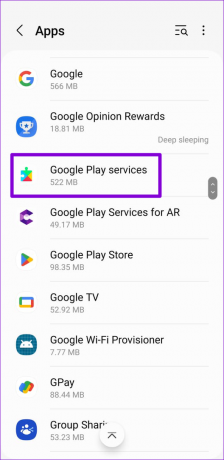
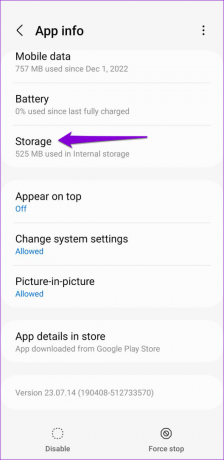
3. darbība: Apakšā pieskarieties opcijai Pārvaldīt krātuvi un nospiediet pogu Notīrīt visus datus.
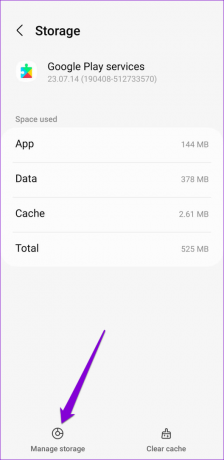
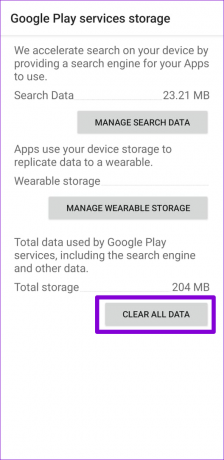
7. Notīrīt Google Maps kešatmiņu (Android)
Google Maps notīrīšana kešatmiņas dati noņem visus pagaidu lietotņu failus un liek lietotnei tos izveidot no jauna. Tas var palīdzēt atrisināt problēmas, ko izraisa bojāti vai nepieejami kešatmiņas faili, un atsākt lietotnes darbību.
1. darbība: Turiet nospiestu Google Maps ikonu un atvērtajā izvēlnē pieskarieties informācijas ikonai “i”.

2. darbība: Dodieties uz Krātuve un pieskarieties opcijai Notīrīt kešatmiņu.


Izsekojiet saviem soļiem
Lietojot iepriekš minētos padomus, pamatā esošā problēma tiks novērsta un Google Maps laika skala atkal darbotos. Ja neviens no risinājumiem nepalīdz, varat pārbaudīt, vai ir pieejama jaunāka Google Maps versija, dodoties uz Play veikalu vai App Store.
Pēdējo reizi atjaunināts 2023. gada 11. aprīlī
Iepriekš minētajā rakstā var būt ietvertas saistītās saites, kas palīdz atbalstīt Guiding Tech. Tomēr tas neietekmē mūsu redakcionālo integritāti. Saturs paliek objektīvs un autentisks.
Sarakstījis
Pankils Šahs
Pankils pēc profesijas ir būvinženieris, kurš sāka savu ceļu kā rakstnieks vietnē EOTO.tech. Viņš nesen pievienojās Guiding Tech kā ārštata rakstnieks, lai sniegtu norādījumus, paskaidrojumus, pirkšanas rokasgrāmatas, padomus un ieteikumus operētājsistēmām Android, iOS, Windows un Web.